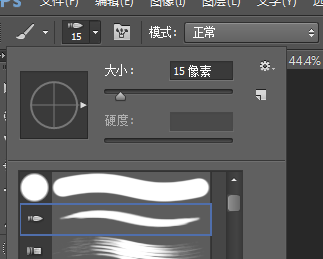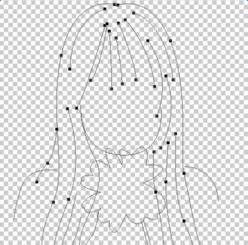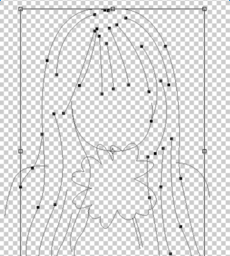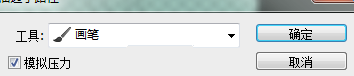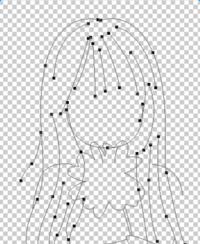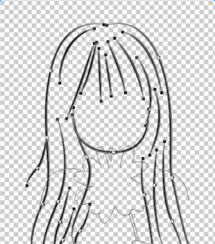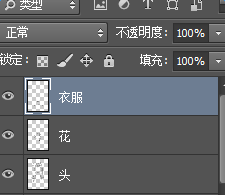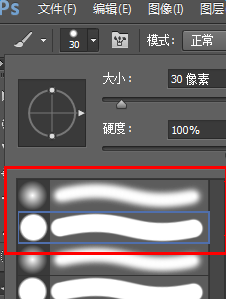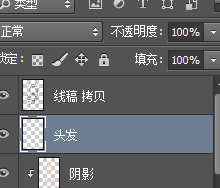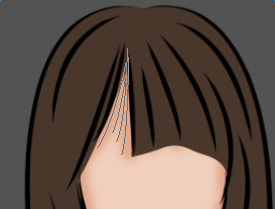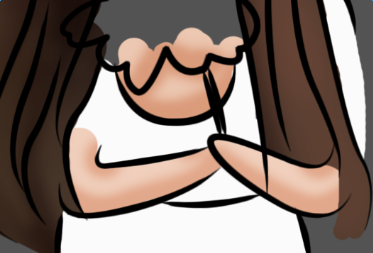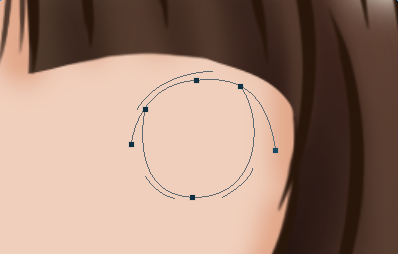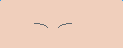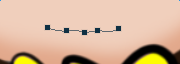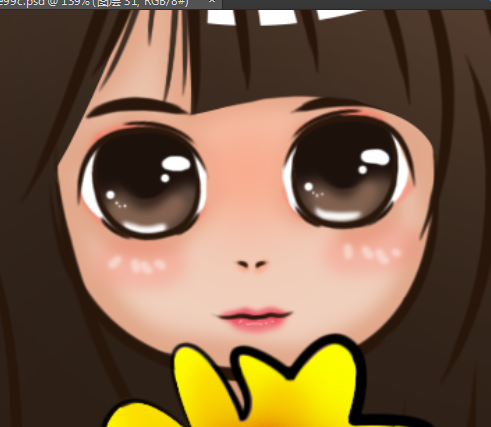最新下载
热门教程
- 1
- 2
- 3
- 4
- 5
- 6
- 7
- 8
- 9
- 10
PS CS6漫画教程 PS把真人照片变成Q版卡通漫画照片
时间:2022-06-28 18:39:00 编辑:袖梨 来源:一聚教程网
关于真人头像照片转手绘的,很多要根据照片情况来调整,所以纯手绘的就显得比照片万能多了。但是纯手绘很多人看着蠢蠢欲动但力不从心。所以今天教大家将真人图简单转为卡通漫画。
1、首先在PS打开原图 新建图层使用钢笔图层沿着原图描轮廓。Q版的人物脸蛋都比较圆而且不是长脸,所以我这里画了个圆脸。大家可以自由发挥
2、先设置好画笔。
3、效果不是很好,很粗糙。
4、用路径选择工具选中头发的路径。按住shift键可进行多选。把头发往下移动并适当用ctrl+T拉宽。
5、描边。记得把头发 身体 衣服 花 分开图层来描边 以方便修改【比如重合的地方要擦掉】
6、这里是图层顺序。只要稍微想一下上色的顺序就知道图层该放哪了。
7、上色。 阴影图层在皮肤图层上新建了一个图层并创建剪贴蒙版 改图片模式为正片叠底。笔刷是自带的最常用的两个笔刷。
8、头发。首先是填色。涂出界的用橡皮擦擦掉。 刘海处用钢笔进行选区然后删除多余的颜色。
9、高光。用钢笔涂个形状(如图所示) 填充白色作为高光。
10、衣服和脖子。
11、眼睛。 路径如下图。。可以先画右眼,左眼直接复制图层然后水平翻转移动过去就可以了。
12、然后是鼻子嘴巴的线稿。
13、五官就完成了。然后点回皮肤图层,上好阴影。 眼角周围阴影加深 有立体感点。然后用粉色在两腮处加腮红,点上一下白点做高光。
14、眼睛上色。
15、新建图层创建剪贴蒙版,用较深的颜色糊一层阴影上去。
16、然后点眼珠。
17、新建图层创建剪贴蒙版选一个浅的颜色作为眼睛高光。在眼睛底部用鼠标抹一层。
18、最后是新建一个图层涂上白色作为眼睛的高光,那么眼睛就完成了。
19、补上一下鼻子和嘴巴的放大效果图。然后嘴巴选一个粉嫩粉嫩的颜色,按照唇形涂抹出来。下唇可以混一下肤色 这样看起来会粉嫩点,最后加上白点作为高光。
20、再为衣服上一下色。
效果图!
相关文章
- 《弓箭传说2》新手玩法介绍 01-16
- 《地下城与勇士:起源》断桥烟雨多买多送活动内容一览 01-16
- 《差不多高手》醉拳龙技能特点分享 01-16
- 《鬼谷八荒》毕方尾羽解除限制道具推荐 01-16
- 《地下城与勇士:起源》阿拉德首次迎新春活动内容一览 01-16
- 《差不多高手》情圣技能特点分享 01-16